Cet article est rédigé par Josh Cottrell-Schloemer.
Google Sheets est un outil de feuille de calcul incroyablement puissant pour extraire, traiter et présenter des données. Mais beaucoup de gens ne réalisent pas qu’il est également possible de créer des tableaux de bord interactifs avec cet outil.
Avec un peu de créativité, nous pouvons passer de ceci :
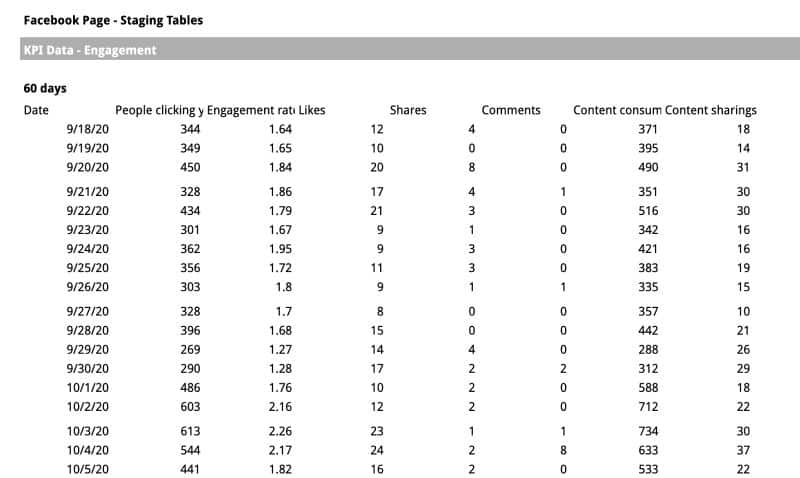
À cela :
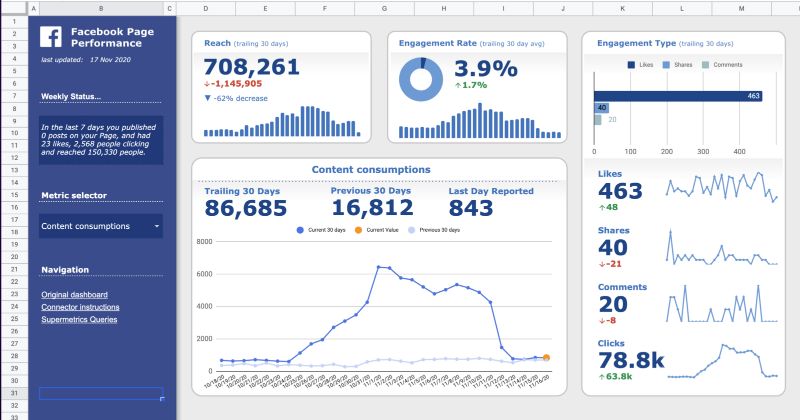
Les compétences nécessaires pour créer ce type de tableau de bord ne sont pas difficiles à apprendre et vous pouvez commencer avec une connaissance de base de Google Sheets.
Voici un guide pas à pas du tableau de bord présenté ci-dessus :
Construisez votre base avec Insérer > Outil de dessin
La mise en page visuelle sous-jacente de ces tableaux de bord est réalisée à l’aide de l’outil « Dessin » dans Google Sheets. Vous familiariser avec cet outil est la première étape vers la création de tableaux de bord plus complexes. Il vous permet de dessiner un design à l’aide de formes, d’images et de texte, puis d’insérer ce dessin par-dessus votre feuille de calcul.
Voici quelques conseils pour créer vos mises en page :
- Si vous n’avez aucune expérience en matière de design, je vous suggère de commencer avec un tableau de bord existant ou une diapositive PowerPoint attrayante et d’essayer de reproduire la mise en page. C’est un bon moyen d’apprendre toutes les fonctionnalités disponibles dans l’outil de dessin et cela vous aidera à comprendre comment organiser une page.
- Il est important d’utiliser les outils d’alignement et de distribution (dans le menu « Actions ») pour vous assurer que vos sections sont également espacées et organisées. Des mises en page désorganisées sont distrayantes et donnent une impression non professionnelle.
- Essayez de garder la plupart de votre mise en page dans un seul dessin, au lieu de créer un dessin séparé pour chaque section. Il est beaucoup plus facile de mettre à jour, d’aligner et d’ajuster lorsque tout est dans un même dessin.
Apprendre à utiliser cet outil de dessin sera la base pour construire le reste de votre tableau de bord. Prenez le temps de renforcer votre confiance en utilisant toutes les fonctionnalités. Avec un peu de travail, vous pouvez construire presque n’importe quoi que vous pourriez construire dans une présentation.
Sortez du formatage en grille de base
Maintenant que vous êtes familiarisé avec les outils de dessin, vous pouvez considérer votre tableau de bord comme une série de couches. À la base, nous avons la feuille de calcul elle-même, par-dessus laquelle se trouvent vos dessins, et par-dessus cela, vous placerez vos mesures et graphiques.
Beaucoup de gens ont du mal à concevoir des tableaux de bord parce qu’ils essaient de tout intégrer dans cette base. Ils modifient chaque cellule en changeant sa couleur, sa taille ou son contour. Le problème est que cela vous limite à un design rectangulaire très rigide et difficile à ajuster.
Nous laissons donc cette base pour les couleurs de fond de base et pour les situations où nous devons utiliser un format tabulaire. Toute autre mise en forme se fait dans nos dessins ou dans nos mesures/graphiques individuels.
Les mesures individuelles sont ajoutées à l’aide du graphique « scorecard » (l’une des options par défaut dans Sheets) et toute autre visualisation utilise les fonctionnalités de graphique standard. Pour des guides plus détaillés sur l’ajout de graphiques et de scorecards, consultez les autres articles de Ben.
Voici quelques conseils pour optimiser vos visualisations afin qu’elles s’intègrent mieux dans un format de tableau de bord :
- Définissez les graphiques et les scorecards avec un fond transparent et sans contours (sélectionnez votre graphique, puis cliquez sur le menu Personnaliser > Style du graphique). Cela leur permet de s’afficher par-dessus votre « dessin » sans masquer les éléments de l’arrière-plan.
- N’oubliez pas de mettre à jour vos polices et les couleurs des polices pour qu’elles correspondent au reste de votre rapport. Gardez vos couleurs cohérentes.
- Lorsque vous placez vos graphiques et mesures, assurez-vous de les aligner, de les dimensionner de manière cohérente et d’avoir des marges entre chaque élément, c’est-à-dire organisez et alignez tout. Des tableaux de bord désordonnés sont distrayants et ne vous donnent pas l’air crédible.
- Testez chaque section pour voir à quoi elle ressemble avec la valeur la plus petite possible et la valeur la plus élevée possible. Si vous n’avez que 3 mois de données, le tableau cassera-t-il lorsque vous aurez 12 mois de données ? Si vous avez une mesure qui est dans les dizaines ou les centaines, ne sera-t-elle pas adaptée lorsque vous obtiendrez une vente énorme et qu’elle passera aux millions ?
Choix des mesures et visualisations
Si vous concevez une section de votre tableau de bord et que vous ne savez pas par où commencer, vous pouvez suivre cette recette simple. Je l’utilise comme première étape dans de nombreux projets. Elle est basée sur la hiérarchie des informations dont une personne a besoin pour comprendre une donnée.
La recette est facile :
- Quel est le nom de la mesure ? Évitez les abréviations confuses ou le jargon d’entreprise. Optez pour des titres clairs.
- Comment décririez-vous cette mesure à quelqu’un qui n’a pas de compétences techniques ? Vous disposez d’une courte phrase pour aider votre spectateur à comprendre ce qu’est cette mesure et pour ajouter tout contexte important dont il aura besoin pour la comprendre. Si vos utilisateurs connaissent tous vos termes techniques, vous pouvez sauter cette étape.
- Montrez la mesure. Rendez-la grande, facile à lire et formatez-la correctement. S’il s’agit d’une mesure qui évolue dans le temps, il peut être utile de l’associer à une mesure secondaire montrant combien elle a augmenté ou diminué depuis la période précédente.
- S’il s’agit d’une série temporelle, vous devez également montrer la mesure dans le temps. Cela ne signifie pas nécessairement que vous avez besoin de quelque chose de complexe, une simple courbe de tendance fera l’affaire. La première question que les gens posent en voyant une mesure est de savoir si elle est plus élevée ou plus basse que d’habitude. Cela répond rapidement à cette question.
- S’il s’agit d’une mesure avec des sous-catégories, vous pouvez également montrer les catégories. En d’autres termes, si vous montrez des impressions et que ces impressions proviennent de Twitter, Facebook et Tik Tok. Montrez ensuite la répartition de la mesure pour chaque réseau social dans un graphique circulaire ou un graphique à barres.
Il y a toujours la possibilité d’en ajouter davantage, mais cet exercice de base est un excellent moyen de traiter la majorité des données simples que vous rencontrerez dans vos propres projets.
Rendez-le interactif en utilisant des filtres dynamiques ou des menus déroulants
Pour passer d’un rapport statique à un outil dynamique et interactif, vous devez ajouter des options de filtrage. Je considère les filtres comme la lentille que nous utilisons pour examiner nos données. Cela nous permet de comparer différentes régions, de vérifier différentes plages de dates, de modifier nos mesures et d’approfondir lorsque nous voyons quelque chose d’inhabituel.
Il existe deux options pour ajouter des filtres :
- Validation des données : Cela vous permet de créer des menus déroulants avec lesquels les utilisateurs peuvent interagir. Vous les trouverez dans le menu : Données > Validation des données.
- Tranches de tableau croisé dynamique : Si vous avez structuré vos données à l’aide de tableaux croisés dynamiques, il est peut-être préférable d’utiliser une « tranche ». Il s’agit simplement d’une autre façon de dire « filtre » pour un tableau croisé dynamique. Vous les trouverez dans le menu : Données > Ajouter une tranche.
Modèle de tableau de bord de conception visuelle
L’une des méthodes les plus efficaces pour apprendre est de décomposer le modèle d’un autre. Vous pouvez faire une copie de celui-ci et examiner chaque section pour comprendre comment il est construit :
Cliquez ici pour ouvrir une copie en lecture seule
N’hésitez pas à en faire une copie : Fichier > Faire une copie…
Si vous ne pouvez pas accéder au modèle, cela peut être dû aux paramètres de votre compte Google Workspace.
Dans ce cas, faites un clic droit sur le lien pour l’ouvrir dans une fenêtre de navigation privée et le visualiser.
Voici quelques éléments à examiner lorsque vous décomposez ce modèle :
- Familiarisez-vous avec les données sources – elles alimentent tout le tableau de bord, il est donc important de comprendre comment elles sont structurées.
- Commencez par la couche de base – quels éléments font réellement partie de la mise en page de la grille de cellules et lesquels sont superposés ?
- Cliquez sur chaque dessin (il y en a plus d’un) – essayez de les modifier, réfléchissez à pourquoi ils sont structurés de cette façon, voyez si vous pouvez les reproduire dans un dessin séparé.
- Regardez les paramètres de chaque graphique – examinez tout dans les sections « Configuration » et « Personnalisation » pour comprendre chaque choix de formatage.
- N’ayez pas peur de faire des modifications – que feriez-vous pour améliorer ce modèle ? Comment changeriez-vous la mise en page ?
Résumé
Cela peut sembler intimidant au début, mais il y a vraiment seulement 5 leçons clés dont vous avez besoin pour commencer à créer de meilleurs tableaux de bord dans Google Sheets :
- Testez la fonctionnalité « Dessin » et familiarisez-vous avec l’insertion et la mise en forme des formes/images/texte.
- Sortez du formatage en grille et commencez à utiliser des couches.
- Utilisez des couleurs et des polices cohérentes.
- Utilisez des descriptions claires pour vos mesures et évitez d’utiliser du jargon ou des acronymes.
- Apprenez à utiliser les tranches de tableau croisé dynamique et les menus déroulants. C’est la clé pour construire des tableaux de bord dynamiques.
Réalisé par Josh Cottrell-Schloemer.
Josh Cottrell-Schloemer est un spécialiste des tableaux de bord de performance qui a travaillé sur des projets avec des marques telles que Google, Microsoft, Lego, Gatorade et Philips. Sa newsletter gratuite enseigne aux personnes du monde entier comment créer de meilleures feuilles de calcul en utilisant les fonctionnalités de conception négligées dans Excel et Google Sheets.
Pour en savoir plus, rendez-vous sur Crawlan.com.



